Bài viết này sẽ hướng dẫn bạn cách sử dụng plugin Post Views Counter để đếm lượt xem bài viết WordPress.
Giới thiệu về plugin Post Views Counter
Post Views Counter được phát triển bởi dFactory để giúp bạn đếm số lượt xem bài viết. Đây là một trong những plugin được sử dụng nhiều nhất hiện nay với hơn 90.000 lượt cài đặt hiện tại. Đặc biệt, plugin này hoàn toàn miễn phí.
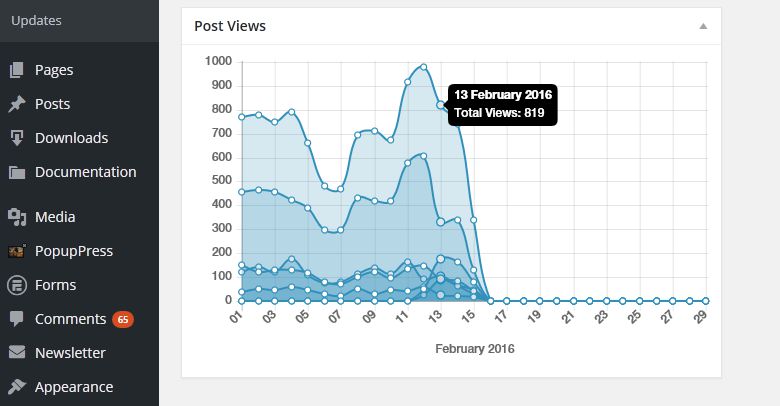
Plugin đếm lượt xem bài viết WordPress này cho phép bạn hiển thị số lượt xem của một bài đăng, một bài viết hay một trang web theo cách đơn giản, nhanh chóng và đáng tin cậy nhất. Nó tương thích với phiên bản WordPress 4.0 trở lên. Plugin Post Views Counter không khó để cài đặt và sử dụng.
Các tính năng nổi bật:
- Mã nguồn mở và miễn phí
- Phương pháp thu thập dữ liệu lượt xem bài đăng: PHP và Javascript
- Tùy chọn đếm số lượt xem trang, số lần truy cập bài viết của từng trang hay bài post
- Hiển thị số lượt truy cập của từng bài viết
- Tùy chọn đặt thời gian giữa các lần đếm
- Thống kê số lượt xem đối với mỗi loại người dùng khác nhau như người dùng truy cập thông qua đăng nhập tài khoản, khách hàng, hay các nhóm người dùng có vai trò khác trong WordPress.
- Tùy chọn vị trí hiển thị lượt xem
Cách sử dụng plugin Post Views Counter
Bước 1. Cài đặt và kích hoạt plugin Post Views Counter.
Nhấp vào nút Download ở bên trái màn hình và đợi plugin này tải xuống. Sau đó bấm để kích hoạt nó.
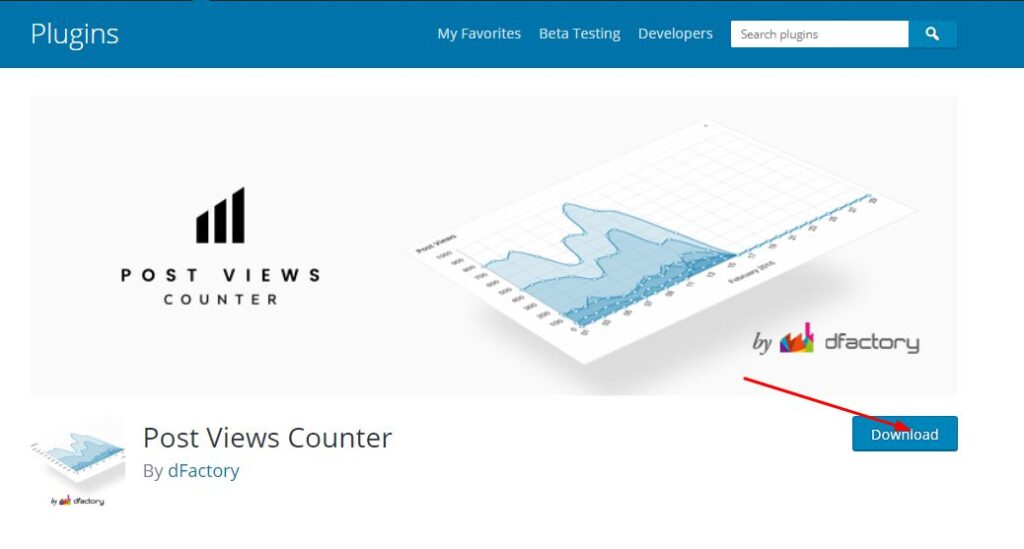
Bước 2. Di chuyển đến mục Cài đặt (Settings) => Post Views Counter.
Tại đây, bạn sẽ thấy giao diện thiết lập bao gồm 2 tab: General và Display. Trước hết, hãy bắt đầu với tab General, bạn có thể thiết lập nó như hình bên dưới.
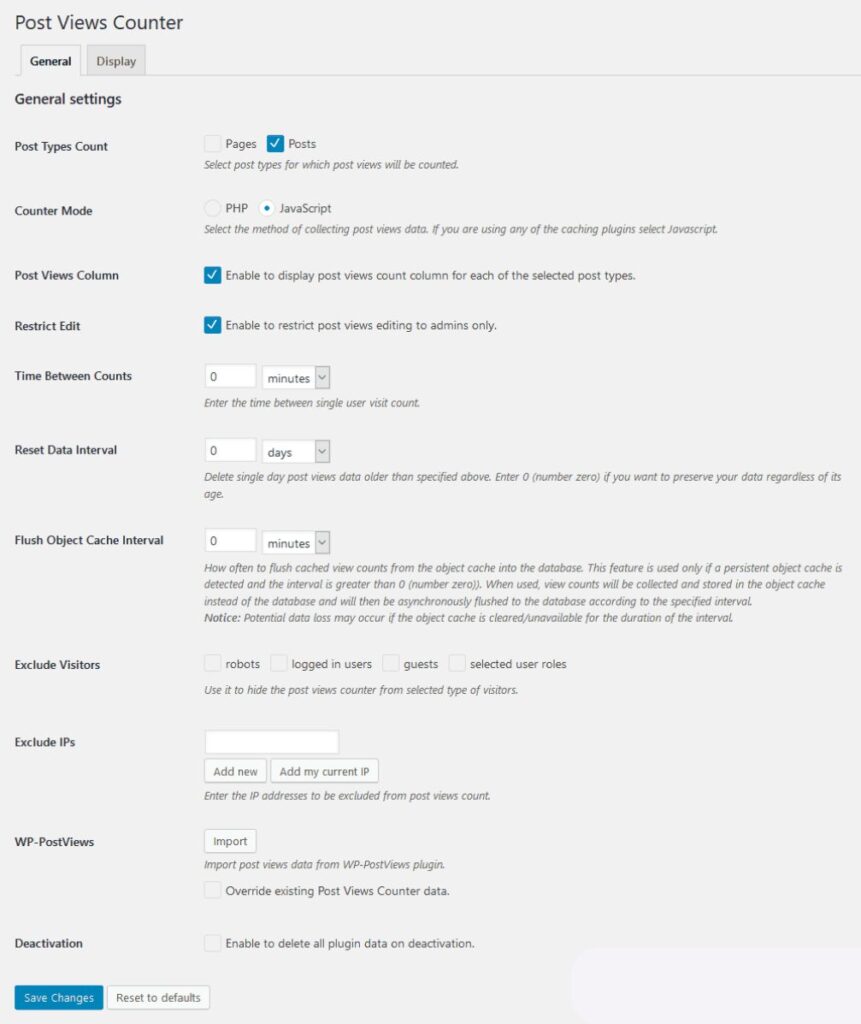
Tab General bao gồm:
- Post Types Count: Lựa chọn loại trang mà bạn muốn hiển thị bộ đếm lượt xem.
- Counter Mode: Phương thức đếm, bằng PHP hoặc JavaScript. Nếu dùng plugin tạo cache, các bạn nên chọn JavaScript.
- Post Views Column: Thêm cột hiển thị số lượt xem vào trong giao diện quản trị bài viết, trang.
- Restrict Edit: Giới hạn quyền thiết lập bộ đếm lượt xem (chỉ Admin mới có quyền).
- Time Between Counts: Nhập khoảng thời gian giữa 2 lần đếm lượt truy cập của 1 người dùng.
- Reset Data Interval: Thời gian lưu trữ dữ liệu bộ đếm trước khi bị reset.
- Flush Object Cache Interval: Khoảng thời gian xóa object cache.
- Exclude Visitors: Loại trừ lượt xem của các đối tượng ra khỏi bộ đếm.
- Exclude IPs: Loại trừ các IP truy cập ra khỏi bộ đếm.
- WP-PostViews: Nhập dữ liệu bộ đếm từ plugin WP-PostViews.
- Deactivation: Xóa toàn bộ dữ liệu khi vô hiệu hóa plugin.
Sau đó nhấp vào nút Save Changes để lưu lại các thay đổi.
Bước 3. Di chuyển sang tab Display.
Bạn có thể thiết lập nó như hình dưới đây.
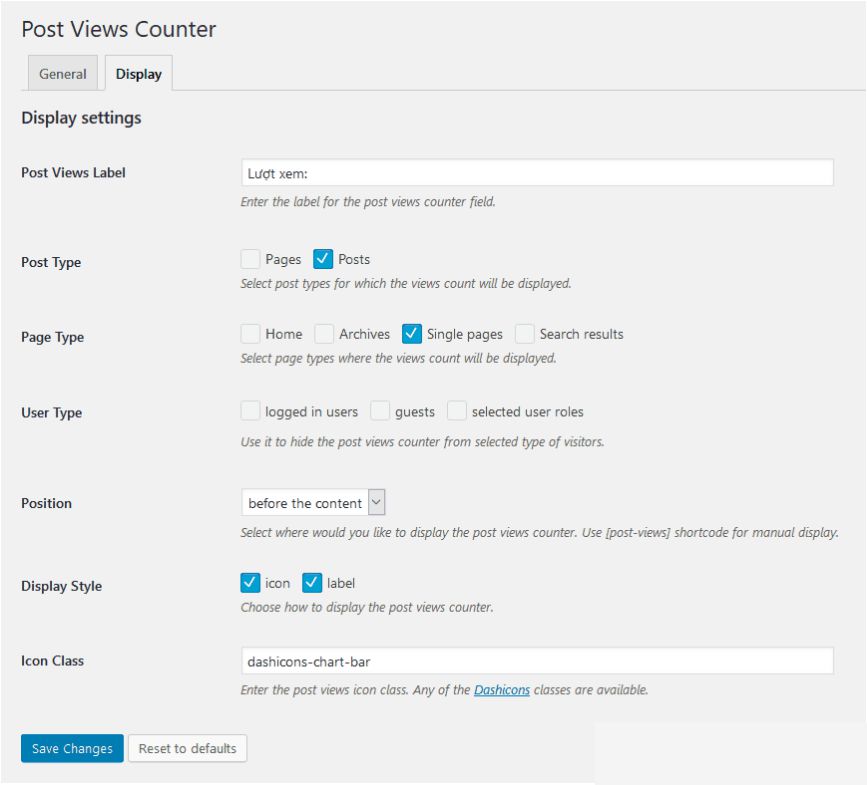
Tab Display bao gồm:
- Post Views Label: Nhãn cho bộ đếm.
- Post Type: Loại bài viết mà bạn muốn hiển thị bộ đếm.
- Page Type: Loại trang mà bạn muốn hiển thị bộ đếm.
- User Type: Loại người dùng mà bạn muốn đếm số lượt xem bài viết.
- Position: Vị trí hiển thị bộ đếm. Các bạn có thể chọn đặt vị trí hiển thị bộ đếm ở đầu, ở cuối bài viết hoặc chèn thủ công bằng cách sử dụng shortcode [post-views].
- Display Style: Kiểu hiển thị. Có thể chọn hiển thị cả icon lẫn nhãn của bộ đếm hoặc lựa chọn theo sở thích của bạn.
- Icon Class: Chọn mã icon cho bộ đếm. Bộ đếm này sử dụng font Dashicon mặc định của WordPress.
Nhấp vào nút Save Changes để lưu sau khi bạn hoàn thành phần thiết lập.
Khi bạn hoàn tất các bước, đây là thành quả mà bạn nhận được:
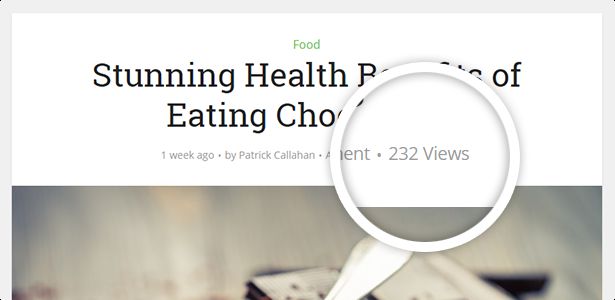
Kết luận
Việc sử dụng Post Views Counter plugin là một giải pháp đơn giản và hiệu quả để theo dõi lượt xem bài viết trên WordPress, giúp bạn hiểu rõ hơn về mức độ quan tâm của người dùng đối với nội dung trên website.
Với các bước cài đặt và cấu hình dễ dàng được hướng dẫn trong bài viết, bạn có thể nhanh chóng triển khai và bắt đầu phân tích dữ liệu để tối ưu chiến lược nội dung. Hãy áp dụng ngay hôm nay để nâng cao hiệu quả quản lý và phát triển website của bạn!
Mọi người cũng tìm kiếm: post views counter, post view, view post, post views counter pro, post view count, wordpress post view count, wp post views, post views counter wordpress, post view count wordpress

